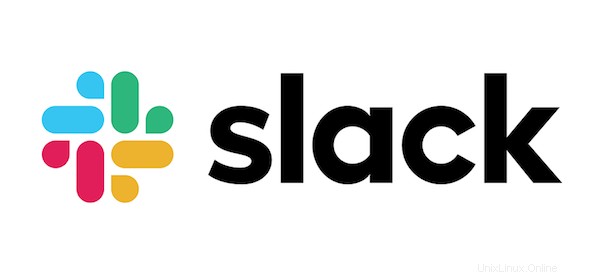
Dalam tutorial ini, kami akan menunjukkan kepada Anda cara menginstal Slack di Ubuntu 20.04 LTS. Bagi Anda yang belum tahu, Slack adalah perangkat lunak berbasis cloud yang menyediakan alat kolaborasi tim dan layanan, didirikan oleh Stewart Butterfield. Slack tersedia di perangkat apa pun, sehingga Anda dapat menemukan dan mengakses tim dan pekerjaan Anda. Ini berguna di perusahaan besar dan bisnis kecil. Ini adalah komunikasi dan kolaborasi tim di satu tempat dan informasi Anda perlu bekerja dan berbagi bersama.
Artikel ini mengasumsikan Anda memiliki setidaknya pengetahuan dasar tentang Linux, tahu cara menggunakan shell, dan yang terpenting, Anda meng-host situs Anda di VPS Anda sendiri. Instalasi cukup sederhana dan mengasumsikan Anda sedang berjalan di akun root, jika tidak, Anda mungkin perlu menambahkan 'sudo ' ke perintah untuk mendapatkan hak akses root. Saya akan menunjukkan kepada Anda melalui langkah-demi-langkah instalasi Slack di Ubuntu 20.04 LTS Focal Fossa.
Prasyarat
- Server yang menjalankan salah satu sistem operasi berikut:Ubuntu 20.04, 18.04, 16.04, dan distribusi berbasis Debian lainnya seperti Linux Mint.
- Sebaiknya Anda menggunakan penginstalan OS baru untuk mencegah potensi masalah.
- Seorang
non-root sudo useratau akses keroot user. Kami merekomendasikan untuk bertindak sebagainon-root sudo user, namun, karena Anda dapat membahayakan sistem jika tidak berhati-hati saat bertindak sebagai root.
Instal Slack di Ubuntu 20.04 LTS Focal Fossa
Langkah 1. Pertama, pastikan semua paket sistem Anda mutakhir dengan menjalankan apt berikut perintah di terminal.
sudo apt update sudo apt upgrade
Langkah 2. Menginstal Slack di Ubuntu 20.04.
Slack bukan perangkat lunak sumber terbuka dan tidak, secara default, termasuk dalam repositori Ubuntu, tetapi tersedia di toko Snap:
sudo snap install slack --classic
Secara opsional, Anda juga dapat menginstal klien Slack berbasis terminal:
sudo snap install slack-term --classic
Langkah 3. Mulai Slack.
Sekarang setelah Slack terinstal di desktop Ubuntu, Anda dapat memulainya dari baris perintah dengan mengetikkan slack atau dengan mengklik ikon Slack (Aktivitas -> Slack).
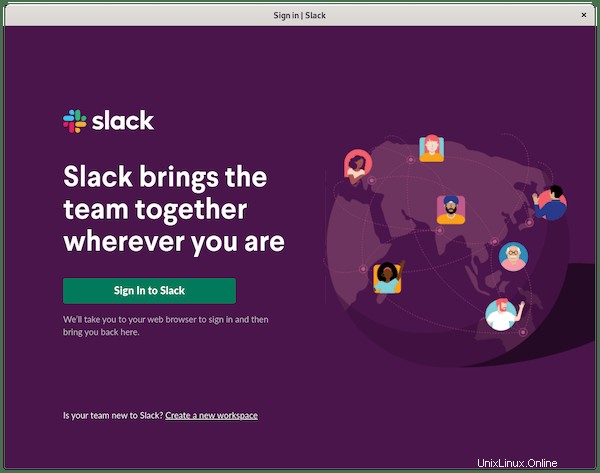
Selamat! Anda telah berhasil menginstal Slack. Terima kasih telah menggunakan tutorial ini untuk menginstal Slack di sistem Focal Fossa Ubuntu 20.04. Untuk bantuan tambahan atau informasi berguna, kami sarankan Anda memeriksa situs web resmi Slack.